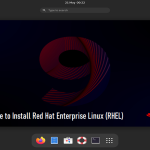غیرفعال کردن موقت یا دائمی SELinux در CentOS/RHELغیرفعال کردن SELinux در CentOS/RHEL به برنامه های شما کمک می کند تا به طور عادی کار کنند. و از مکانیزم امنیتی SELinux پشتیبانی کنند. از آنجایی که SELinux به طور پیش فرض فعال است،
این مقاله نحوه غیرفعال کردن موقت یا دائمی SELinux در CentOS/RHEL را ارائه می دهد. به عنوان امن ترین سیستم عامل، لینوکس ویژگی های امنیتی مانند. لینوکس تقویت شده امنیتی (SELinux) را برای اعطای کنترل دسترسی به مدیران پیاده سازی می کند. این ویژگی امنیتی هسته لینوکس به مدیران سیستم اجازه می دهد. تا کاربران و برنامه های مورد نظر خود را برای دسترسی به منابع مجاز کنند. با این راهنما همراه شوید تا تمام مراحل ساده مورد نیاز برای بررسی وضعیت SELinux و غیرفعال کردن آن در CentOS در صورت فعال بودن را مرور کنیم.
پیش نیازها
- یک سرور مجازی لینوکس با سیتسم عامل CentOS
- یک کاربر غیر روت با امتیازات سودو
- ترمینال لینوکس
با داشتن این پیش نیازها، می توانید به راحتی وضعیت SELinux را در سیستم خود بررسی کنید و در صورت لزوم، آن را به صورت موقت یا دائمی غیرفعال کنید.
برای غیرفعال کردن SELinux در CentOS به صورت موقت یا دائمی، می توانید مراحل زیر را دنبال کنید:
غیرفعال کردن موقت SELinux:
۱. از دستور زیر استفاده کنید تا SELinux را در حالت “permissive” قرار دهید:
sudo setenforce 0
یا
echo 0 > /selinux/enforce۲. این دستورات تا زمان راه اندازی مجدد سیستم اعمال می شوند.
غیرفعال کردن دائمی SELinux:
۱. فایل پیکربندی SELinux را باز کنید:
sudo nano /etc/selinux/config
۲. خط “SELINUX” را پیدا کنید و مقدار آن را از “enforcing” به “disabled” تغییر دهید:
SELINUX=disabled
۳. فایل را ذخیره کنید و ویرایشگر را ترک کنید.
۴. سیستم را با دستور زیر راه اندازی مجدد کنید:
sudo reboot
۵. پس از راه اندازی مجدد، با دستورات زیر می توانید وضعیت غیرفعال شدن SELinux را بررسی کنید:
getenforce
sestatus
توجه داشته باشید که غیرفعال کردن SELinux ممکن است امنیت سیستم را کاهش دهد، بنابراین فقط در صورت لزوم و با احتیاط این کار را انجام دهید.
برای غیرفعال کردن SELinux در RHEL به صورت موقت یا دائمی می توانید مراحل زیر را دنبال کنید:
غیرفعال کردن موقت SELinux:
۱. از یکی از دستورات زیر استفاده کنید:
sudo setenforce 0
یا
echo 0 > /selinux/enforce
۲. این دستورات SELinux را در حالت “permissive” قرار می دهند که در این حالت، سیستم رویدادهای نقض امنیتی را ثبت می کند اما آنها را اجرا نمی کند.
۳. این تغییرات تا زمان راه اندازی مجدد سیستم اعمال می شوند.
غیرفعال کردن دائمی SELinux:
۱. فایل پیکربندی SELinux را باز کنید:
sudo nano /etc/selinux/config
۲. خط “SELINUX” را پیدا کنید و مقدار آن را از “enforcing” به “disabled” تغییر دهید:
SELINUX=disabled
۳. فایل را ذخیره کنید و ویرایشگر را ترک کنید.
۴. سیستم را با دستور زیر راه اندازی مجدد کنید:
sudo reboot
۵. پس از راه اندازی مجدد، با دستورات `getenforce` و `sestatus` می توانید وضعیت غیرفعال شدن SELinux را بررسی کنید.
توجه داشته باشید که غیرفعال کردن SELinux ممکن است امنیت سیستم را کاهش دهد، بنابراین فقط در صورت لزوم و با احتیاط این کار را انجام دهید. همچنین توصیه می شود برای استفاده بهینه از پایتون، از یک محیط جدا مانند محیط مجازی استفاده کنید.
نتیجه گیری
در این مقاله، نحوه غیرفعال کردن موقت یا دائمی SELinux در CentOS/RHEL را مرور کردید. دستورات موجود همچنین در فدورا کار می کنند. غیرفعال کردن SELinux توصیه نمی شود و باید با دانش امنیتی انجام شود تا مشکلی در سرور لینوکس شما رخ ندهد. اگر به یادگیری ویژگی های امنیتی لینوکس علاقه مند هستید، به مقالات مرتبط ما در وبلاگ OperaVPS مراجعه کنید.
غیرفعال کردن SELinux می تواند امنیت سیستم شما را کاهش دهد، بنابراین فقط در صورت لزوم و با احتیاط این کار را انجام دهید. در صورتی که نیاز به غیرفعال کردن SELinux ندارید، بهتر است آن را فعال نگه دارید تا از امنیت بیشتری برخوردار باشید.
امیدواریم که این آموزش برای شما مفید بوده باشد و بتوانید با استفاده از آن، SELinux را در صورت نیاز به درستی غیرفعال کنید.